企业网络设计方案课程设计
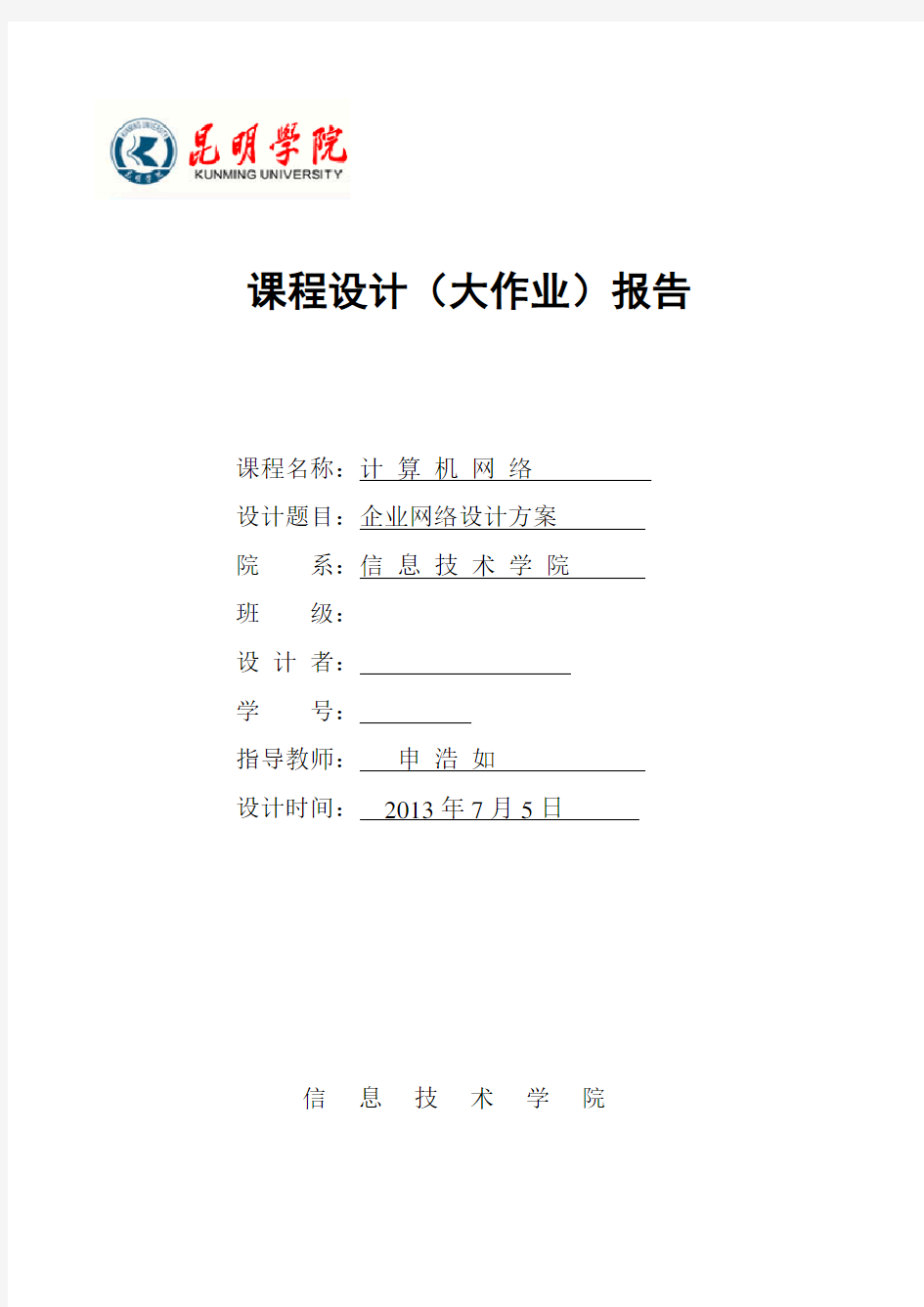

课程设计(大作业)报告
课程名称:计算机网络
设计题目:企业网络设计方案
院系:信息技术学院
班级:
设计者:
学号:
指导教师:申浩如
设计时间:2013年7月5日
信息技术学院
昆明学院课程设计(大作业)任务书
目录
课程设计 (4)
一、需求分析 (5)
二、总体设计(网络拓扑图) (5)
三、设备选型 (7)
四、配置服务器 (8)
1、配置IIS (8)
2、配置DNS (9)
3、配置Web (10)
4、配FTP (11)
5.配DHCP (12)
6.检查连接 (13)
五、完整效果图 (15)
六、参考文献 (15)
附加题 (16)
一、用Console口或IP登录交换机 (16)
(一)、实验目的 (16)
(二)、实验环境 (16)
(三)、实验内容 (16)
(四)、结论 (17)
二、配置代理服务器CCproxy (17)
三、设置瑞星个人防火墙 (20)
总结 (21)
一、需求分析
企业网络需求分析
为适应企业信息化的发展,满足日益增长的通信需求和网络的稳定运行,今天的企业网络建比传统企业网络建设有更高的要求,主要表现在如下几个方面。
带宽性能需求
现代企业网络应具有更高的带宽,更强大的性能,以满足用户日益增长的通信需求。随着计算机技术的高速发展,基于网络的各种应用日益增多,今天的企业网络已经发展成为一个多业务承载平台。不仅要继续承载企业的办公自动化,Web浏览等简单的数据业务,还要承载涉及企业生产运营的各种业务应用系统数据,以及带宽和时延都要求很高的IP电话、视频会议等多媒体业务。因此,数据流量将大大增加,尤其是对核心网络的数据交换能力提出了前所未有的要求。另外,随着千兆位端口成本的持续下降,千兆位到桌面的应用会在不久的将来成为企业网的主流。所以,今天的企业网络已经不能再用百兆位到桌面千兆位骨干来作为建网的标准,核心层及骨干层必须具有万兆位级带宽和处理性能,才能构筑一个畅通无阻的"高品质"企业网,从而适应网络规模扩大,业务量日益增长的需要。
稳定可靠需求
现代企业的网络应具有更全面的可靠性设计,以实现网络通信的实时畅通,保障企业生产运营的正常进行。随着企业各种业务应用逐渐转移到计算机网络上来,网络通信的无中断运行已经成为保证企业正常生产运营的关键。现代大型企业网络在可靠性设计方面主要应从以下3个方面考虑。
1、设备的可靠性设计:不仅要考察网络设备是否实现了关键部件的冗余备份,还要从网络设备整体设计架构、处理引擎种类等多方面去考察。
2、业务的可靠性设计:网络设备在故障倒换过程中,是否对业务的正常运行有影响。
3、链路的可靠性设计:以太网的链路安全来自于多路径选择,所以在企业网络建设时,要考虑网络设备是否能够提供有效的链路自愈手段,以及快速重路由协议的支持。
网络安全需求
现代大型企业网络应提供更完善的网络安全解决方案,以阻击病毒和黑客的攻击,减少企业的经济损失。传统企业网络的安全措施主要是通过部署防火墙、杀毒软件,以及配合交换机或路由器的ACL来实现对病毒和黑客攻击的防御,但实践证明这些被动的防御措施并不能有效地解决企业网络的安全问题。在企业网络已经成为公司生产运营的重要组成部分的今天,现代企业网络必须要有一整套从用户接入控制,病毒报文识别到主动抑制的一系列安全控制手段,这样才能有效地保证企业网络的稳定运行。
应用服务需求
现代大型企业网络应具备更智能的网络管理解决方案,以适应网络规模日益扩大,维护工作更加复杂的需要。当前的网络已经发展成为"以应用为中心"的信息基础平台,网络管理能力的要求已经上升到了业务层次,传统的网络设备的智能已经不能有效支持网络管理需求的发展。比如,网络调试期间最消耗人力与物力的线缆故障定位工作,网络运行期间对不同用户灵活的服务策略部署、访问权限控制、以及网络日志审计和病毒控制能力等方面的管理工作,由于受网络设备功能本身的限制,都还属于费时、费力的任务。所以现代的大型企业网络迫切需要网络设备具备支撑"以应用为中心"的智能网络运营维护的能力,并能够有一套智能化的管理软件,将网络管理人员从繁重的工作中解脱出来。
企业需要构建一个综合的企业网,有10个部门,共分5栋楼,1栋,2栋,3栋,4栋,5栋,各栋楼之间的距离不相同。1栋与3栋之间相隔300米,2栋与3栋之间相隔200米,4栋与3栋之间相隔180米,5栋与3栋之间相隔80米,其中,信息管理中心(核心机房)为第三栋,每一栋设置两个部门,每一个部门最多容纳100人,这样就可以完成企业的1000人的合理分布。
从内网安全考虑,使用VLAN技术将各部门划分到不同的VLAN中;为了提高企业的业务能力和增强企业的知名度,公司的WEB站及服务发布到互联网上;与分公司可采用分组交换(帧中继)网互联;并从ISP那里申请了一段公网IP。
本企业按照设计规模布局,我们设计为五栋楼房,每栋楼房放置两个部门,总的10个部门,这样五栋楼房即可完成10个部门的布局,如下图所示,信息管理中心(核心机房)设置在第三栋,各栋楼房之间的距离在总体图上已经表示出来了,对于IP地址的分配问题,我们分配了一个B类的IP地址,具体分配如表2-1所示:
IP地址分配:
为10个部门,我们将这个B类IP地址划分为10个子网分别分配给企业的10个部门,所以要在第三个字段的主机号中借出4位来作为网络号就能够满足10个子网的需求,此时子网掩码为:255.255.240.0 ,在这里我们列出了全部的取值范围,具体的划分情况如上表2-1所示:
图2-1
三、 设备选型
设备选型如表3-1所示:
心交换机可以正常工作,这里的两个核心交换机是互联的,而且每个核心交换机与其汇聚交换机都是相连的,另外:双绞线和多模光纤都是若干,因为有的楼房相距较远,要用光纤才能相连接,以及楼房里要使用双绞线相连,所以都是若干。
四、配置服务器
1、配置IIS
1、单击“添加或删除角色”。如图4-1-1所示
2、单击“下一步”。如图4-1-2所示
图4-11 图4-12
3、选择“应用程序服务器(IIS、ASP、
4、单击“下一步”。如图4-1-4所示NET)”,单击“下一步”如图4-1-3所示
图4-1-3 图4-1-4
5、单击“下一步”。如图4-1-5所示
6、安装并配置IIS。如图4-1-6所示
图4-1-5 如图4-1-6
7、完成IIS配置。如图4-1-7所示
图4-1-7
2、配置DNS
1、选择“DNS服务器”,单击“下一步”。
2、单击“下一步”。如图4-2-2所示
如图4-2-1所示
图4-2-1 图4-2-2
3、单击“下一步”。如图4-2-3所示
4、输入区域名称“yang”,单击“下一如图4-2-4所示
图4-2-3 图4-2-4
5、输入IP地址“58.192.1.71”,单击
6、“正在收集根提示”完成后,单击“下一步”。如图4-2-5所示“下一步”。如图4-2-6所示
图4-2-5 图4-2-6
7、完成DNS配置。如图4-2-7所示
图4-2-7
3、配置Web
1、在下面双击“KUNMING-HZOOWJE”。
2、右键单击默认网站如图4-3-1所示所示
如图4-3-1所示
图4-3-1 图4-3-1
3、设置默认网站属性。如图4-3-3所示
4、设置默认Web站点属性。如图4-3-4所示
图4-3-3 图4-3-4
5、在浏览器的地址栏中输入IP地址,回车进入,如图4-3-5所示:
图4-3-5
4、配FTP
1、设置默认FTP站点属性。如图4-4-1
2、ping 服务器与主机是否连通。如图4-4-2所示所示
图4-4-1 图4-4-1
5.配DHCP
1、在添加里面找到DHCP服务器添加,
2、单击“下一步”,如图5-2所示如图5-1所示
图5-1 如图5-2
3、设置起始IP地址为“128.16.0.1”,设置
4、单击“下一步”如图5-4所示结束IP地址为“128.16.15.254”,单击“下
一步”,如图5-3所示
图5-3 图5-4
5、单击“下一步”,如图5-5所示
6、输入IP地址为“192.168.12.5”,单击
“下一步”,如图5-6所示
图5-5 图5-6
7、输入父域名“yang”,输入IP地址“58. 8、单击“完成”,如图5-8所示
192.1.71”,单击“下一步”,如图5-7所示
图5-7 图5-8
(1)设置虚拟机的IP地址,如下图所示
(2)虚拟机和主机相连接,如下图所示
五、完整效果图
下面为企业的完整效果图,分为五栋楼房,核心机房位于第三栋内(信息管理中心)。
六、参考文献
1、易建勋主编.《计算机网络设计》.人民邮电出版社,2007年7月
2、谢希仁主编.《计算机网络》(第五版) .电子工业出版社 2008年1月
3、James F. Kurose, Keith W. Ross.《Computer Network》(第四版)(影印版) 机械工业出版社,2009年8月。
4、郭春柱编著.《网络规划设计师考试考点解析》电子工业出版社,2010年1月
5、郭春柱编著.《网络工程师软考辅导》机械工业出版社,2012年4月
附加题
一、用Console口或IP登录交换机
(一)、实验目的
1.掌握用超级终端程序、通过交换机控制台端口配置交换机的方法
2.能用配置命令配置交换机IP地址,并远程登录交换机
(二)、实验环境
1.运行Windows OS的PC1台
2.网管型交换机1台
3.Console线缆1根
4.5类双绞线1根
(三)、实验内容
1.使用超级终端程序通过Console口配置交换机。
①用标准RS-232电缆(即Console线缆)连接PC串口COM1和交换机控制台端口,如图1-1所示。
PC
Ruijie Switch
Console线
图1-1
②运行Windows OS【所有程序→附件→通信→超级终端】,点击【还原默认值】并【确定】,即进入交换机CLI界面。如图1-2、1-3、1-4所示。
图1-2 图1-3
图1-4
(四)、结论
本次实验主要完成两种常见交换机登录方式的配置。注意以下几点:
1.每个二层交换机只有一个管理性IP,对于锐捷交换机配置该地址需进入1号VLAN配置模式中。
2.通过PC远程登录交换机时,应确保PC与交换机以太口之间的连通性,并确认事先设置了交换机的各类密码,这是出于对网络安全考虑的出厂设计。
二、配置代理服务器CCproxy
1、设置局域网。如图2-1、2-2所示。
图2-1 图2-2
2、设置CCproxy属性。如如图2-3所示。
3、添加用户。如图2-4所示。
图2-3 图2-4
4、用户连接信息。如图2-
5、2-
6、2-7所示。
图2-5 图2-6
图2-6
5、ping服务器与客户机是否连通。如图2-7所示。
图2-7
6、删除一个用户。如图2-8所示。
图2-8
7、删除的用户无法连通。如图2-9所示。
图2-9
三、设置瑞星个人防火墙
1、下载安装瑞星个人防火墙,如图3-1所示
图3-1
2、设置禁止网址,如图3-2、3-3
图3-2 图3-3 3、被设置禁用的网址无法打开,如图3-4
图3-4
